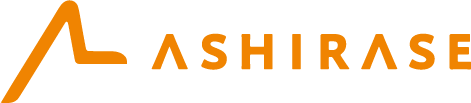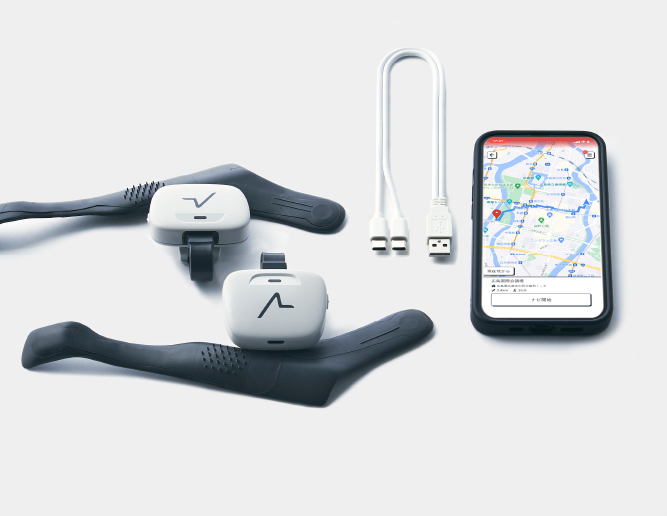よくある質問
よくある質問とその回答について詳しく記載してます。 項目をクリックまたはタップすると内容が表示されます。
購入前によく聞かれること
- 購入前に体験することはできますか?
-
あしらせを展示している店舗にて体験いただくことが可能です。また、不定期で体験イベントを実施しております。イベント情報はSNSで発信いたします。店舗情報・SNSリンク
- 点字ブロックや白杖は必要ですか?
-
はい、普段お使いの方は併せてお使いください。あしらせは、目的地までのナビゲーションをサポートするデバイスのため、障害物や信号の検知などは行いません。お客様が安全に歩行するために、点字ブロックや白杖、盲導犬などの適切な手段をご利用ください。
- どんな靴にも取り付けは可能でしょうか?
-
いいえ。スニーカーや革靴、スリッポンといった形状の靴はほぼ対応しておりますが、一部のハイカットやブーツ、長靴など背の高い靴、またパンプスやサンダルのような靴の側面が低い形状ですと、装着が難しい場合があります。
- 足の大きさによるサイズ展開はありますか?
-
本体のサイズ展開はしておらず、1サイズのみとなります。足のサイズが23~28㎝までの方は問題なくお使いいただけます。それ以外のサイズの方は店頭や体験イベント等で事前にお確かめ頂くことを推奨します。
- 雨や雪で濡れたり、寒暖差があるところでも使えますか?
-
はい。大丈夫です。
あしらせはIPX5(JIS/IEC規格)に準拠しているため、雨などの環境下でも使用いただけます。ただし水に浸かる状態での使用や、流水で洗うことは避けて下さい。
雨に濡れた場合、念のため柔らかい布で水を拭き取って風通しのいい場所で乾かして下さい。寒い場所でも利用可能ですが、屋内で保管をお願いいたします
- 屋内でも利用できますか?どの地域でも利用できますか?
-
現在、屋外のみナビゲーションが可能です。地域については、4/5Gの通信、またはWi-Fiが繋がっている状態及び、国土交通省が道路認定している地域では基本的に利用が可能です。
- 交差点や目的地など、案内時の誤差はどのくらいでしょうか?
-
GoogleMapなどと同様に、位置情報の誤差は、通常開けた場所であれば1~2mですが、ビル群などでは誤差が拡大する場合があります。案内における位置情報の誤差については、iPhoneに依存しています。また、人の歩くスピードや歩幅による位置情報の誤差は、ほぼ生じません。
- ナビゲーションの経路に電車やバスなどは含まれますか?
-
あしらせは、目的地に対して歩く場合の経路のみをお伝えさせていただき、公共交通機関の経路はお伝えしておりません。
仮に電車を挟む移動の場合は、ご自宅から最寄駅まで歩く場合にあしらせを利用、降りた駅から目的地まで歩く場合に再度あしらせを利用という使い方を想定しております。
- 購入前に注意することはありますか?
-
特にご注意いただきたい事項について、下記5点をお伝えします。
購入前に必ず重要なお知らせ、サービス利用規約をご覧ください。①あしらせは、歩行の安全を担保する安全デバイスではありません。
目的地までのナビゲーションをサポートするものです。
お客様が安全に歩行するために適切な手段をご利用ください。
適切な手段とは、白杖や盲導犬等を含みますが、この限りではありません。②あしらせは、障害物や信号の検知などは行いません。
目的地までのナビゲーションが表示された場合であっても、
安全の確認はこれまで通りおこなって行っていただく必要があります。③あしらせは、空間認知や安全確認がある程度自分でできる、
単独歩行が可能な視覚障がい者の方にお使いいただくことを想定しています。
あしらせは、単独歩行や安全確認の代わりにはなりませんのでご注意ください。④あしらせは、足への振動で誘導していくナビゲーションです。
習熟していただくには、個人差がありますが、1週間程度必要となります。
動画学習後に、ご自宅付近など歩き慣れた道などで繰り返し練習いただくことを想定しています。⑤あしらせで用いる位置情報は、GPSで取得した情報となります。
そのため、利用環境によりGPSが正常に作動せずに、あしらせが適切に利用できない場合があります。
例えば建物の中や、高層ビル群地帯では適切に利用できない場合があります。
- アプリはアンドロイド対応していますか?
-
いいえ。iPhoneのみの対応となります。
- 本体購入以外に使用料金がかかりますか?
-
はい。月額制のアプリ利用料金が発生します。
- 日常用具給付金制度の対象ですか?
-
いいえ。対象化に向けて各自治体との取り組みを進めております。(時期未定)
ご利用時によく聞かれること
- iPhoneの機種を変更したら、デバイスと接続できなくなりました。
-
iPhoneの機種を変更後あしらせアプリとデバイスが接続できなくなった場合は、一度デバイス情報を削除し、再接続をお願いいたします。以下の方法で再接続を実施してください。
①あしらせデバイスの電源を切る
②アプリからデバイス情報を削除する
デバイス情報の削除方法は以下の通りです。
あしらせアプリを開き、メニューボタンをタップする。
メニュー画面上部の「あしらせと接続されていません」というメッセージの右横にある、デバイスの接続状況のボタンをタップして開く。
VoiceOverをご利用の場合は、「左足のあしらせ接続不可。右足のあしらせ接続不可。」と読み上げられる部分をタップして開く。
1番下にある「デバイス登録情報削除」ボタンをタップし、情報を削除する。
③アプリをアップスイッチャーで消す
④デバイスのサイドボタンを5から8秒ほど押し、ペアリングモードにする
⑤アプリを立ち上げ、「デバイス登録画面を開く」をタップする
⑥ペアリング状態のデバイスが画面に表示されたらタップして接続する手順は以上です。お試しいただいても接続ができない場合は、お手数ですがサポート窓口までお問い合わせください。
今後は自動で接続できるよう、現在改善を進めております。
- デバイスとアプリをペアリングしたのに、「デバイスと接続されていません」と表示されます。
-
あしらせアプリを開いて、「デバイスと接続されていません」と表示されている場合は、以下の方法をお試しください。
①から⑤まで方法を記載しておりますが、接続できた場合は全てお試しいただく必要はございません。①あしらせデバイスの再起動
あしらせデバイスのサイドボタンを長押しすると、オンオフが可能です。
デバイスがエコモード(電源はオンだが起動していない状態)の場合は、長押しをしても反応しませんので、一度サイドボタンを短く押して起動させます。
その後、10秒長押しすると電源がオフになります。
次に、3秒長押しすると電源がオンになるので、音が鳴ったら手を離します。
これで、あしらせデバイスの再起動は完了です。②あしらせアプリの再起動
あしらせアプリを開いている場合は、一度アプリスイッチャーでアプリを消します。
再度アプリを起動させます。③iPhoneの設定アプリからBluetoothのオンオフ
iPhoneの設定アプリから、Bluetoothを開きます。
オンオフを切り替え、オンに設定します。④iPhoneの再起動
iPhoneの端末を再起動します。⑤デバイス情報を削除し、再度ペアリングする
まず、デバイス情報を削除する手順をご紹介します。
あしらせアプリを開き、メニューボタンをタップします。
「デバイス」ボタンを開きます。
デバイス一覧に表示されているデバイスをタップします。
1番下にある「デバイス登録情報削除」をタップし、「削除する」で完了です。次に、再度デバイスをペアリングする手順をご案内します。
あしらせアプリを開き、メニュー、デバイス、新規追加へ進みます。これで、あしらせアプリの準備は完了です。
次に、あしらせデバイスのサイドボタンを5から8秒ほど長押しして、ペアリングモードのメロディ音が流れたら手を離してください。
デバイスがペアリングモードの時は、LEDが白色に点滅します。
両足のデバイスとも同じ作業を行いペアリングモードになったら、デバイスの準備は完了です。
アプリがデバイスを認識すると、ペアリング状態のデバイス欄にペアリングモードのデバイスが表示されるので、対象のデバイスを選択してください。
表示されるポップアップに従って、「ペアリング」を合計2回タップして進みます。ペアリングが完了し、デバイス一覧に表示されます。以上をお試しいただいても、接続ができない状態が続くようでしたら、お手数ですがお問い合わせ窓口までご連絡ください。
- よく行く場所であしらせを使いましたが、自分の歩きたいルートで案内されません。
-
あしらせで表示されるルートによっては、普段歩き慣れていない道が設定されることがあります。普段歩き慣れているルートを設定したい場合は、歩いた道を記録するマイルート機能をお使いください。マイルート機能の詳細についてはあしらせの使い方(機能編)をご覧ください。
- あしらせを装着して歩くと痛いです。対策はありますか?
-
痛みの原因はいくつか考えられます。まずは、装着位置を確認してみてください。正しい位置からずれていると、痛みを感じることがございます。 また、靴の種類や靴下の厚みによっては、靴擦れの原因になることがございます。柔らかいクッション性のある素材の靴や靴下を着用されると改善される場合があります。 もし、デバイスの破損などが原因で痛みを感じられる場合は、すぐにお問い合わせください。
- マイルートを登録しましたが、思い通りのルートになりません。修正できますか?
-
はい。あしらせに修正を依頼することができます。登録済みのマイルートから編集をタップし、「あしらせにルート修正を依頼」を選択します。修正したい箇所をフォームに入力すると依頼が完了します。
- デバイスのLEDを消すことはできますか?
-
はい。アプリのメニュー画面上部に表示されている充電残量のボタンをタップします。デバイスの設定にある「LEDの明るさ」を消灯に設定すると、LEDを消すことができます。
- ナビを終了したら、デバイスの電源を切る必要がありますか?
-
いいえ。あしらせデバイスは、自動的にエコモードになります。 エコモードとは、デバイスの待機状態のことです。ナビゲーションとアプリの使用を終えてからしばらく経過すると、エコモードに切り替わります。さらに消費電力を抑えたい場合は、デバイスの電源をお切りください。
- あしらせは建物の入り口まで案内してくれますか?
-
いいえ。あしらせは、目的地付近までの案内をします。建物の入口までは案内していないため、目的地付近に到着したら周りの人にご確認いただくことをおすすめします。 また、住所や名称から地点検索すると、目的地の到着位置が建物の裏側などに設定されることがございます。入口など到着したい位置がある場合は、マップ画面のピンの位置から目的地を設定する方法がより正確です。この機能は、画面スクロールが必要なため、ボイスオーバーをオフにしてご利用ください。
- デバイスから鳴る音の意味について教えてください。
-
以下に音の一覧を載せています。充電関連の音を確認するときは、デバイスが電源オンの状態で電源ボタンを押してすぐ指を放してください。
充電開始の音
充電終了の音
充電80%以上の音
充電30%以上80%未満の音
充電30%未満の音
電源オンの音(電源ボタンを5秒程度押してください)
電源オフの音(電源オンの状態で、電源ボタンを10秒程度押してください)
ペアリングモードの音(電源オンの状態で、5秒から8秒程度押してください)
デバイスを探すの音(デバイスを探すボタンを押すと、デバイスがどこにあるか音でお知らせします。あしらせアプリのメニュー、デバイス、デバイス一覧と進み、デバイス一覧に登録されているデバイス詳細情報から確認できます。)
- 会員登録時に、認証のメールが届きません。
-
迷惑メールに入っている可能性があります。一度、迷惑メールフォルダをご確認ください。もし届いていないようでしたらお問い合わせください。
- デバイスの充電中、電源が切れません。故障ですか?
-
デバイスの充電中は電源が切れない仕様となっております。ナビご利用中以外はエコモードになりますので、基本的には電源をお切りいただく必要はございません。さらに消費電力を抑えたい場合は、電源をお切りください。
- デバイスは1回の満充電で、何時間くらい連続利用できますか?
-
ルートにもよりますが、デバイスは連続で約10時間稼働が可能です。1日1.5時間ナビゲーションを利用して、1週間程度利用できることを想定しております。なお、デバイスは約2時間で満充電になります。
- よく行く場所を登録しておくことはできますか?
-
はい。ご自宅や職場など、よく行く場所をお気に入り登録しておく機能がございます。詳しい機能の使い方は、あしらせの使い方(機能編)をご確認ください。
- 屋内でも利用できますか?どの地域でも利用できますか?
-
現在、屋外のみナビゲーションが可能です。地域については、4/5Gの通信、またはWi-Fiが繋がっている状態及び、国土交通省が道路認定している地域では基本的に利用が可能です。
- 交差点や目的地など、案内時の誤差はどのくらいでしょうか?
-
GoogleMapなどと同様に、位置情報の誤差は、通常開けた場所であれば1~2mですが、ビル群などでは誤差が拡大する場合があります。案内における位置情報の誤差については、iPhoneに依存しています。また、人の歩くスピードや歩幅による位置情報の誤差は、ほぼ生じません。
あしらせについて、よくある質問をまとめました。 「よくある質問」の中にあなたの探している答えがない場合は、 お問い合わせフォームから質問することもできます。